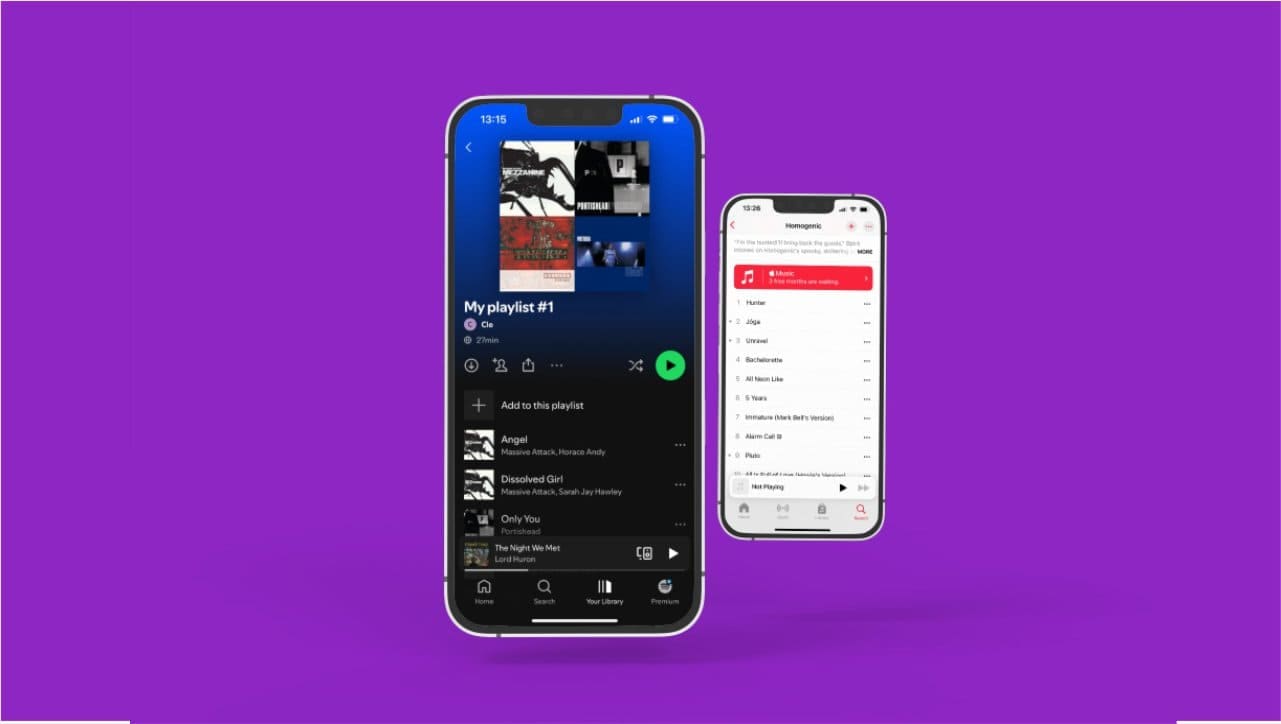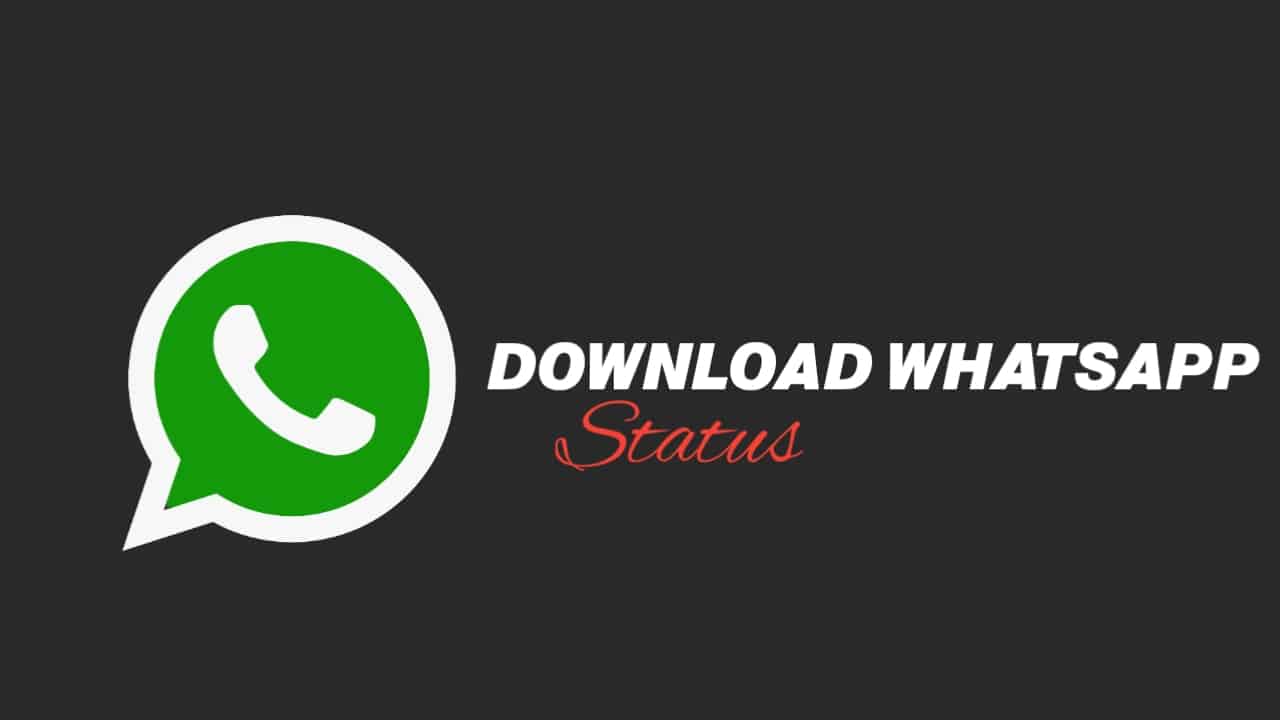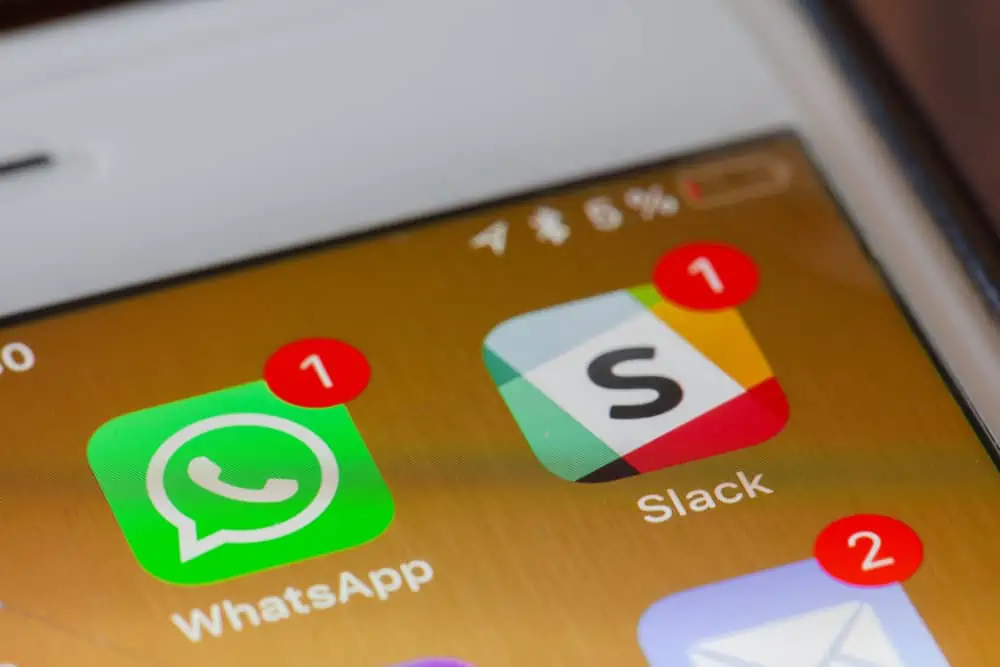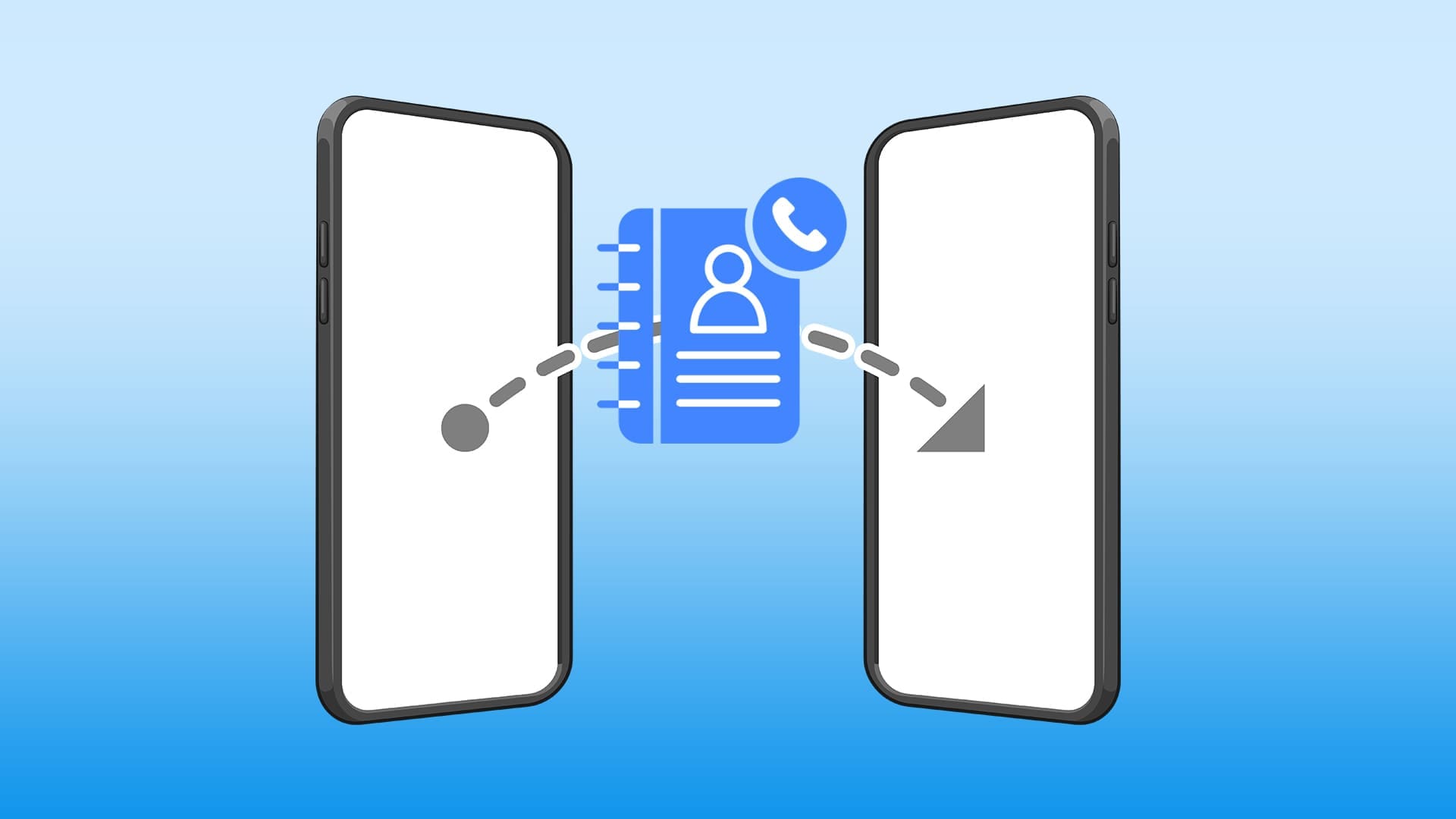Alt-Tab on yleisimmin käytetty pikanäppäin Windows-tietokoneiden avattujen sovellusten välillä vaihtamiseen. Jotkut käyttäjät havaitsivat kuitenkin FPS:n laskun, kun he käyttivät Alt-Tab-pikanäppäintä pelaamisen aikana. JosAlt-Tab aiheuttaa alhaisen FPS:n peleissäjärjestelmässäsi, tässä artikkelissa esitetyt ratkaisut auttavat sinua.

Korjaa Alt-Tab aiheuttaa alhaisen FPS:n Windows PC:n peleissä
Käytä seuraavia ehdotuksia, josAlt-Tab aiheuttaa alhaisen FPS:n peleissäWindows 11/10 -tietokoneellasi.
- Säädä järjestelmääsi parhaan suorituskyvyn saavuttamiseksi
- Poista käynnistyssovellukset ja sää-widget käytöstä
- Vianmääritys Clean Boot -tilassa
- Suorita näytönohjaimen ohjaimen puhdas asennus
- Poista viimeisin Windows Update (jos saatavilla)
- Nollaa tietokoneesi
Kaikki nämä korjaukset selitetään alla yksityiskohtaisesti.
1] Säädä järjestelmäsi parhaaseen suorituskykyyn
Ensimmäinen askel on säätää järjestelmäsi parhaaseen suorituskykyyn. Seuraavat vaiheet opastavat sinua tässä:
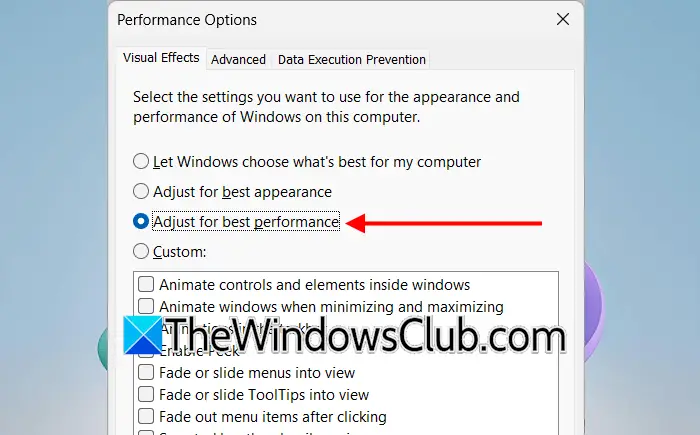
- Avaa Windows 11/10 -asetukset.
- Siirry osoitteeseenJärjestelmä > Tietoja.
- NapsautaJärjestelmän lisäasetuksetlinkki. TheJärjestelmän ominaisuudetikkuna tulee näkyviin.
- Siirry kohtaanEdistynyt-välilehteä ja napsautaAsetuksetallaSuorituskykyosio.
- ValitseSäädä parhaan suorituskyvyn saavuttamiseksi.
- NapsautaKäytäja napsauta sittenOK.
2] Poista käynnistyssovellukset ja sää-widget käytöstä
Jos järjestelmässäsi on käynnissä ei-toivottuja käynnistyssovelluksia, on parempi sulkea ne, jotta saat järjestelmästäsi parhaan mahdollisen suorituskyvyn. Avaa Tehtävienhallinta ja sulje kaikki taustasovellukset. Sulje myös kaikki ei-toivotut avatut ikkunat.
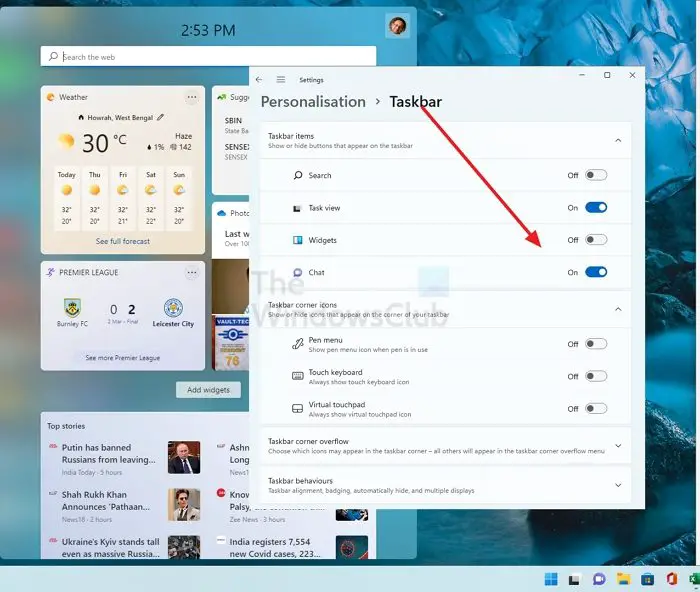
Käynnistyssovellukset toimivat automaattisesti järjestelmän käynnistyksen yhteydessä. Siksi voit estää niitä toimimasta automaattisesti järjestelmän käynnistyksen yhteydessä. Suosittelemme myös sinua. Voit ottaa sen uudelleen käyttöön pelin sulkemisen jälkeen.
3] Vianmääritys puhtaan käynnistyksen tilassa
Jos ongelma jatkuu käynnistyssovellusten poistamisen jälkeenkin, tämän ongelman syy voi olla kolmannen osapuolen taustapalvelu. Voit tarkistaa tämän käynnistämällä tietokoneesi kohdassa.
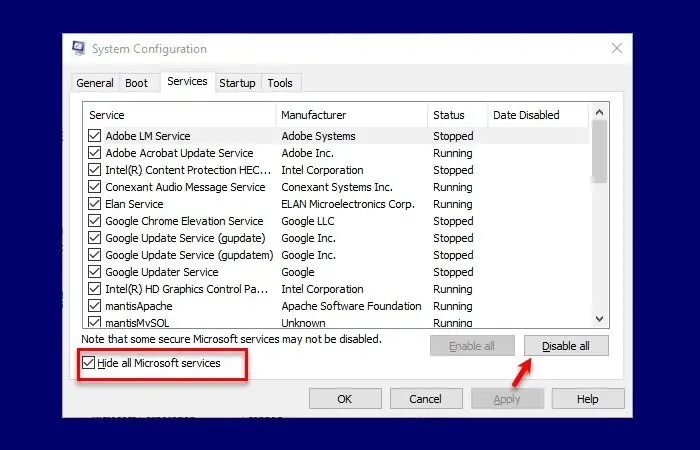
Suorita peli Clean Boot -tilassa ja paina Alt-Tab-näppäimiä. Katso mitä tapahtuu. Jos FPS ei pudota, sinun on selvitettävä ongelmallinen kolmannen osapuolen palvelu.
4] Suorita näytönohjaimen ohjaimen puhdas asennus
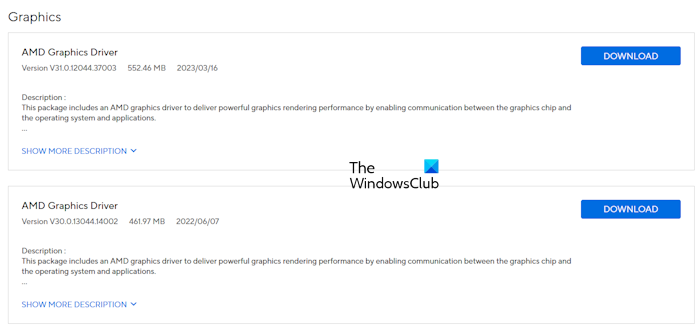
Vioittunut näytönohjainohjain voi myös olla syynä tähän ongelmaan. Päivitä se uusimpaan versioon ja katso, auttaako se. Voit ladata GPU-ohjaimen uusimman version osoitteestatietokoneesi valmistajalta. Suorita asennustiedosto asentaaksesi GPU-ohjaimen uusin versio. Jos tämä ei korjaa ongelmaa, yritä suorittaa GPU-ohjaimen puhdas asennus.
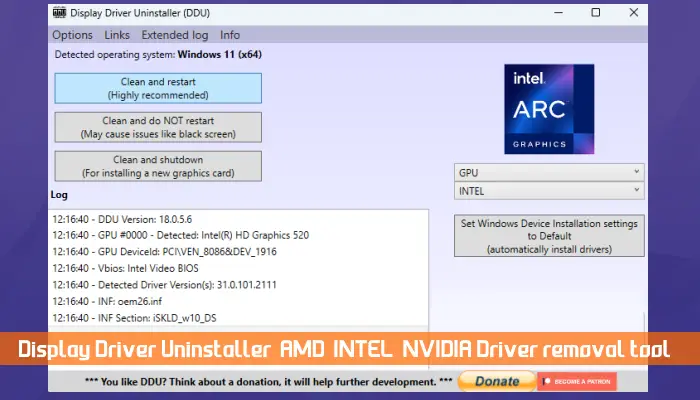
Lataa ja asenna. Suorita DDU-apuohjelma vikasietotilassa poistaaksesi GPU-ohjaimen kokonaan. Suorita nyt viralliselta verkkosivustolta lataamasi GPU-ohjaimen asennustiedosto asentaaksesi ohjaimen tyhjästä.
5] Poista viimeisin Windows-päivitys (jos saatavilla)
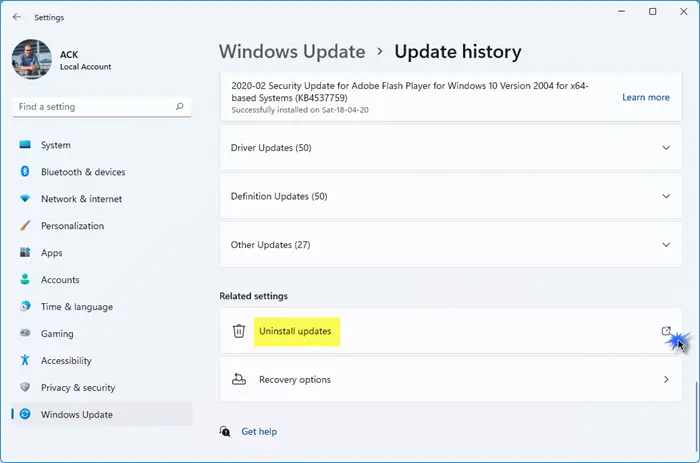
Jos ongelma on alkanut ilmetä Windows Updaten asentamisen jälkeen,voi auttaa.
6] Nollaa tietokoneesi
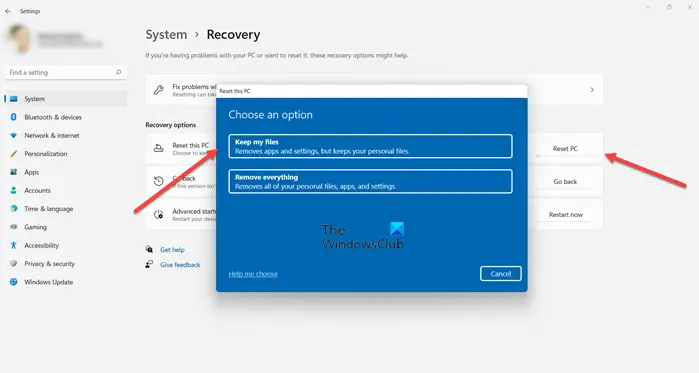
Jos mikään ei auta,tehdasasetuksiin. Kun suoritat tätä toimintoa, valitse Säilytä tiedostot, jotta tiedostosi pysyvät poistamattomina. Vaikka tämän vaihtoehdon valitseminen tietokoneen nollauksen aikana ei poista tietoja, suosittelemme, että varmuuskopioit tärkeät tiedostosi ennen kuin jatkat.
Siinä se. Toivottavasti tämä auttaa.
Lue seuraavaksi:.
Onko Alt-Tabbing huono?
Ei, Alt-Tabbing ei ole huono. Se on pikanäppäin, jolla vaihdetaan nopeasti Windows-tietokoneessa avattujen sovellussovellusten välillä. Voit myös vaihtaa avattujen ikkunoiden välillä hiirellä. Alt-Tab-pikanäppäimen käyttö on kuitenkin kätevämpää.
Miksi Alt-Tabbing ei toimi sujuvasti?
Yleisin syy tähän ongelmaan on RAM-muistin riittämättömyys avattujen sovellusten suorittamiseen. Avaa Tehtävienhallinta ja seuraa RAM- ja CPU-käyttöä Alt-Tabbingin aikana. Tarpeettomien taustasovellusten sulkeminen voi auttaa korjaamaan tämän ongelman.


![Windows-asiakas ei rekisteröidy DNS:ään [Korjaa]](https://elsefix.com/tech/tejana/wp-content/uploads/2024/11/dynamic-dns.png)
![VMware Horizon Client ei toimi WiFissä [Korjaa]](https://elsefix.com/tech/tejana/wp-content/uploads/2024/12/vmware-wifi-not-working.png)